SOLIDWORKSで作成した3Dモデルを実際に工作機械で加工する場合には、CAMを使用して加工プログラムを作成する必要があります。
ただ、CAMについて詳しくない方は、SOLIDWORKSのCAMの使用方法や、他のCAMとの違いについてよくわからないと思います。
そこで今回は、SOLIDWORKSのCAMの特徴や使い方についてご紹介していきます。
CAMとは

CAM(Computer Aided Manufacturing)とは、コンピューター支援製造のつづりの頭文字をとって付けられた、NC加工プログラムを作成するソフトウェアです。
CAMは、CADと同じぐらい製造業界などのモノづくり分野で重宝されている重要なソフトです。
では、そんなCAMやCAMの種類について説明していきます。
CAMはNC加工プログラムを作成するソフトウェア
CAMとは、NC加工プログラムと呼ばれる製品を加工するためのデータを作成するソフトです。
NC加工プログラムとは、フライス盤やマシニングセンターなどの工作機械で使用するデータのことです。
CAMで作成されたプログラムを工作機械に取り込むことで、設計図面通りの製品を加工することができます。
特に、複雑な形状をした製品はCAMで作成されたプログラムがなければ加工機がうまく稼働せず、加工が非常に困難になります。
CAMは製造業などの分野ではCADと同様に、非常に重要な役割を担っており、仕事の生産性を上げるためには無くてはならないソフトウェアです。
SOLIDWORKSでCAMを行なった場合

SOLIDWORKSのソフトウェアでCAMを使用した場合には、どのような特徴があるのでしょう。
ここではSOLIDWORKSでCAMを行なった場合の特徴についてご紹介していきます。
特徴1.CADデータのインポートの必要がない
SOLIDWORKSのCAMは、3D CADと完全に統合されているのでCADデータのインポートの必要がありません。
通常であれば、CAMソフトへCADデータを挿入してから、NC加工プログラムの作成を行います。
ですが、SOLIDWORKSのCAMではCADデータの挿入をせず、3D CADソフトの画面のままCAMの実行が可能です。
つまり、SOLIDWORKSを使うことで、CADソフト1本で製品設計から加工に必要な情報作成までが可能となります。
特徴2.自動フィーチャー認識機能
SOLIDWORKSには、自動フィーチャー認識機能が標準装備されているのも特徴です。
通常は、加工可能なフィーチャーがポケット加工なのか、穴加工なのかなどを手入力で設定していく場合が多いです。
しかし、この自動フィーチャー認識機能により自動で加工フィーチャーのタイプを判断して設定してくれます。
作業効率も大幅に削減できる使いやすい認識機能です。
SOLIDWORKSでCAMを行う手順
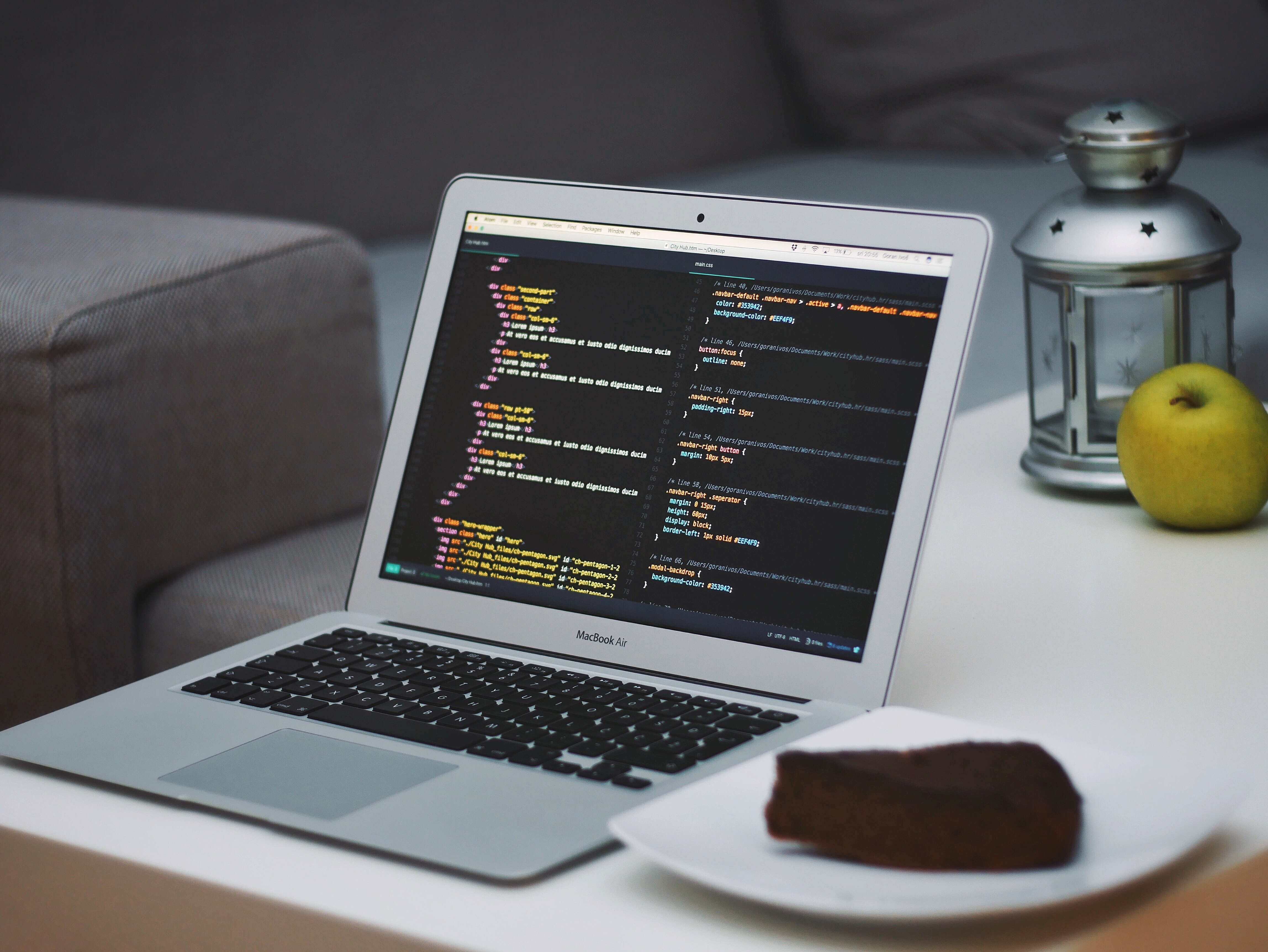
SOLIDWORKSでCAMを行う手順は、主に7つの手順を踏む必要があります。
- テクノロジーデータベースの定義
- 部品ファイルを開く
- 加工機械、加工材料を設定
- 加工フィーチャーの設定
- 加工プランを設定
- 加工ツールパスの設定および作成
- 画面上で動作の確認後、NCプラグラムの出力
上記7つの手順になります。
では、このSOLIDWORKSでCAMを行う手順をそれぞれ簡単にご説明していきます。
①テクノロジーデータベースの定義
まず、テクノロジーデータベースにさまざまな情報を定義します。
テクノロジーデータベースとは、機械加工を自動化するための情報を1箇所にまとめたデータベースです。
- 工具の情報
- 切削条件
- 加工条件、加工パターン
- 加工範囲
などのいろいろな情報をテクノロジーデーターベースに登録します。
CAMで加工プログラムを作る際には、このデータベースに入っている情報に合わせて、自動で最適なツールパス(工具の経路)を作成してくれます。
②部品ファイルを開く
次に部品ファイルを開き、実際にNC加工プログラムを作る製品モデルを画面上に表示させましょう。
③加工機械、加工材料を設定
登録してある加工機械の中から、どの加工機械でどんな材料で加工を行うのか設定しましょう。
加工機械や加工材料によって、工具の長さや種類、加工条件などが違ってきます。
製品の品質を保つためにも、加工機械の設定は必ず行いましょう。
④加工フィーチャーの設定
加工フィーチャーを設定していくことで、どこを加工するのか認識させます。
SOLIDWORKSには、自動フィーチャー認識機能が搭載されていますが、これは自動で加工フィーチャーを設定できる機能です。
自動で加工フィーチャーを認識してくれるので、短時間で加工フィーチャの設定ができます。
⑤加工プランを設定
テクノロジーデータベースの登録情報をもとに、加工フィーチャーの加工プランを設定していきます。
SOLIDWORKSでは、加工可能な部位には自動で加工プランを設定してくれる機能もあります。。
⑥加工ツールパスの設定および作成
作成された加工プランをもとに、加工ツールパスを設定し、作成していきましょう。
こちらも、テクノロジーデータベースの情報から、自動で工具の動きを設定できる機能があります。
⑦画面上で動作の確認後、NCプログラムの出力
加工ツールパスまで作成できたら、残りはNCプログラムの出力です。
出力をする前に、必ず画面上で動作の確認を行いましょう。
加工漏れや加工不具合がないか、必ずチェックした後にNCプログラムの出力を行なってください。
SOLIDWORKSの使い方を学ぶには?
これからSOLIDWORKSの使い方を学びたい、業務でSOLIDWORKSを使うからオペレーションを身に付けたいとう方にはSOLIDWORKSセミナーがおすすめです。
SOLIDWORKSオンラインセミナーは、SOLIDWORKSを業務で使用するスキルを身につけることを前提にしているセミナーなので、業務レベルのSOLIDWORKSスキルが身につけることができるオススメのセミナーです。
また、基本的な操作方法から図面の作成、モデリングの作成や部品、アセンブリといった基本操作など、業務で使用する幅広いスキルをたった2日で身につけることができるので、即戦力として働きたい方にはピッタリなセミナーになっています。
SOLIDWORKSセミナーのメリット
SOLIDWORKSセミナーのメリットについて解説していきます。
初心者でも上級レベルのスキルを身に着けられる
3DCADのスキルを独学で勉強しようとする人も少なくありません。書籍などを利用した独学は、最低限の知識を持ち合わせていないと途中で行き詰ることもあります。セミナーは、具体例を交えながら一つひとつ丁寧に説明をしてくれるので、知識や経験のない初心者でも安心です。全てのカリキュラムを終えた段階で自由に操作できる程の上級スキルを身に着けることができます。
短期集中で費用を抑えられる
SOLIDWORKSのセミナーは、費用の安さもメリットの一つです。セミナーというと数ヵ月程度の期間をかけて学んでいくイメージを持たれがちですが、SOLIDWORKSは2日間の短期集中スタイルで行われます。期間を短くすることでセミナー側のコストが抑えられるので、通常より安い費用で受講できるのが強みです。仕事で必要になるのですぐに覚えなくてはいけない、費用を抑えて勉強をしたいという人に向いています。
直接疑問を解消できる
そのほかのおすすめとされる理由が直接指導による質問のしやすさです。SOLIDWORKSのセミナーは、マニュアル通りに授業を進めるだけでなく、受講者からの質問を受ける時間も設けられています。授業でわからないことをその場で解決できるので安心です。
受講した人の感想
SOLIDWORKSセミナーを受講された方の声を一部ご紹介します。
受講者は日本全国各地から参加されています。
SOLIDWORKSの導入をご検討の方、これからSOLIDWORKSを学習したい方はぜひ参考にしてください。
-
東京都 男性
初めての3DCAD体験。大変お世話になりました。3次元のCADを使うのが初めてで、2次元のCADを使っていたのでセミナーについていけないかと思いましたが、丁寧に教えてくださりありがとうございました。
-
神奈川県 法人
社員研修として利用させていただきました。新しく採用した新人2名を受講させました。新人2名はCAD経験がなかったので教育を受講させたのですが、受講後すぐに使えるようになっていて助かりました。
-
東京都 男性
独学に限界を感じて受講しました。今まで一度も使ったことがなかったコマンドの使用方法が知れて良かったです。
-
大阪府 女性
はじめてのライブウェビナー。オンライン受講でしたが、時間・難易度・テンポ共にちょうど良くとても楽しいセミナーでした!
-
岐阜県 男性
ソリッドワークスを仕事で使えるようになりました。3D設計で何を目指すべきか、何の為の機能なのかが非常に整理されていたので分かりやすかった。
-
愛知県 女性
業務で活かせる内容でした。すぐに仕事に活かせそうな内容でとても助かりました。ありがとうございました。
-
広島県 男性
オリジナルテキスト最高です!セミナーの最初に作るサンプルを見た時に、短時間でマスターするのは難しいと思ったが、説明が丁寧でわかりやすかったため達成できたと思う。セミナーで使ったテキストもわかりやすい。
-
福岡県 男性
実践形式だったので欲しい技術が身につきました。実践的なセミナーはなかなかないので助かりました。しかも、設計のプロの方が講師で実務をご存知でありがたかったです。
-
鹿児島県 女性
今でもオリジナルテキストで復習してます。テキストの内容がSTEP by STEPになっていて、帰ってからでも復習しやすいと思う。とても良かったです。
SOLIDWORKSでCAMをするやり方まとめ

今回は、SOLIDWORKSのCAMについて、手順や特徴をご紹介しました。
SOLIDWORKSのCAMには使いやすさを重視した機能が備わっており、初心者の方でも扱いやすくなっています。
CAMを使用してNCプログラムを作成することで、業務効率が上がり工作機械で質のいい製品を加工できます。
今回の記事以外でもSOLIDWORKSのCAMについての記事が多数あるので、以下の記事もぜひご覧ください。








